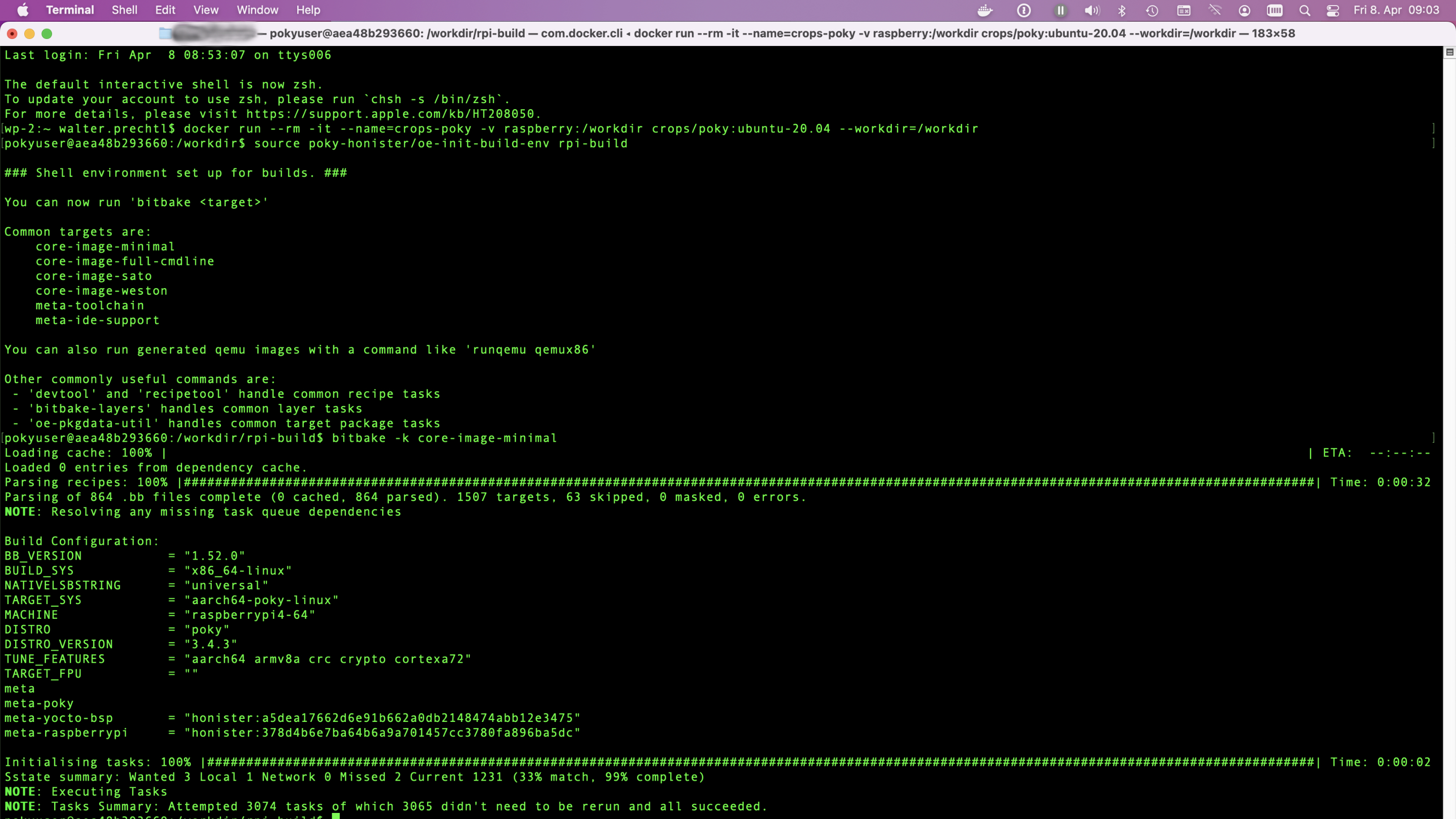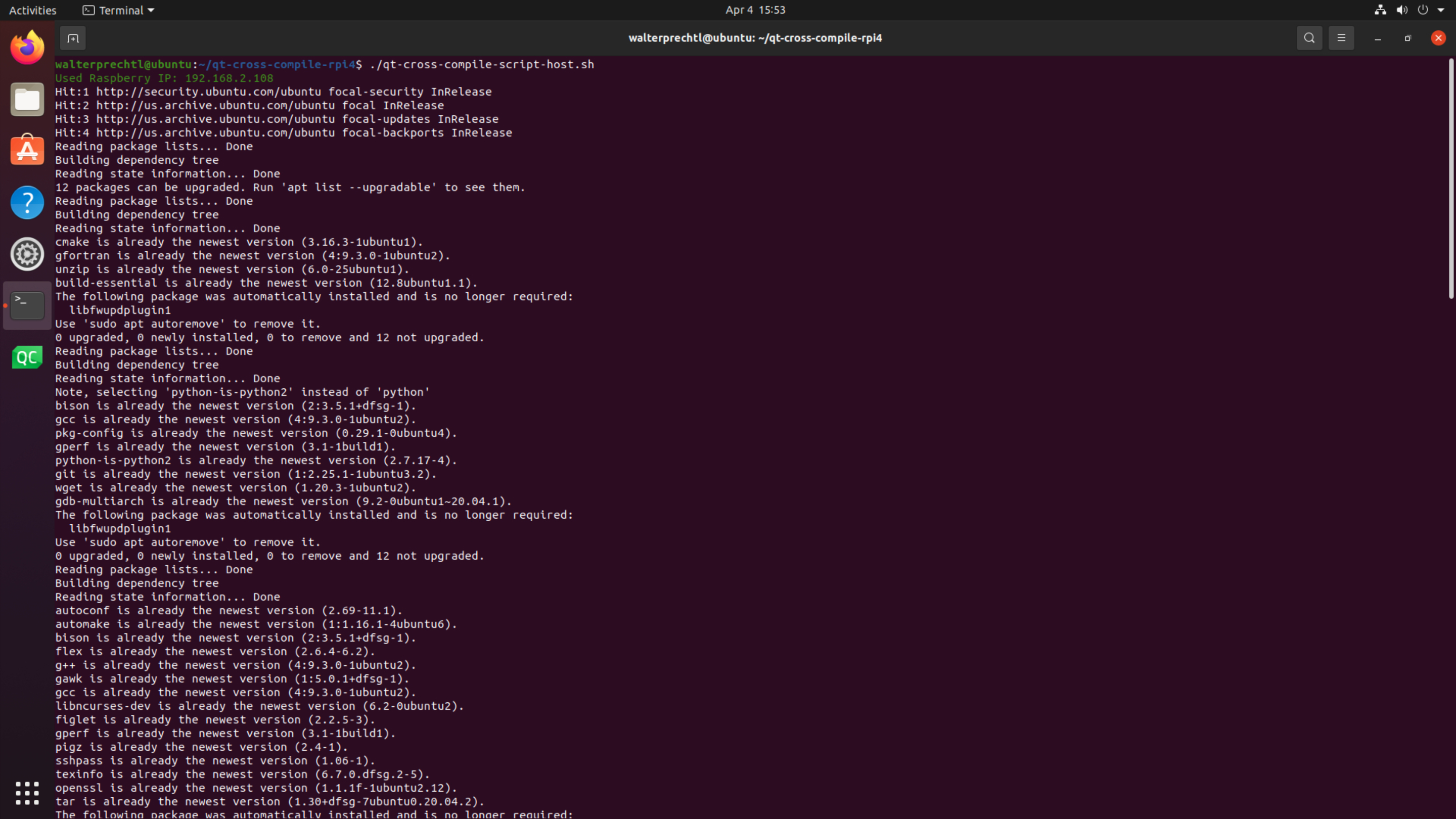
المتطلبات المسبقة
Hardware
[الكمبيوتر/الكمبيوتر المحمول]: أي جهاز x 86/ x 86_64 AMD/Intel
الهدف [Raspberry Pi 4]: Raspberry Pi 4
Software:
أي جهاز Linux (Ubuntu 20.04 LTS تم اختباره)
الهدف: Raspberry Pi 4 Linux 32 بت OS (تم اختبار Raspbian Bullseye Lite)
ملاحظة
في الخلفية، يتم استخدام سلاسل أدوات تجميع متقاطع لـ Raspberry Pi من abhiTronix.
متطلبات التخزين والوقت الأخرى:
يستغرق دليل البناء حوالي10 جيجابايت وحوالي 2-5 ساعات لإكماله (بناءً على التبعيات ومواصفات آلة المضيف).
الربط الشبكي: يجب أن يكون لدى كل من الآلة المستهدفة (Raspberry Pi) وآلة المضيف (حيث تقوم بتجميع البيانات) إمكانية الوصول إلى الإنترنت، ويجب أن يكونا على نفس الشبكة لاتباع هذه التعليمات.
خطوات/إعدادات للآلة المستهدفة (Raspberry Pi)
1. ابدأ من الخدش (اختياري)
هام
إذا كنت قد جلبت للتو Raspberry Pi جديد أو أردت أن تبدأ من الصفر فقط اتبعه. وخلاف ذلك، إذا كان أعددت Raspberry Pi بالفعل، وشغلته، وأصبح جاهزًا للشبكة، فانتقل إلى الخطوة 2.
ملاحظة
يفترض هذا القسم أن لديك بطاقة SD سعة 10 جيجابايت على الأقل لتثبيت نظام التشغيل Raspbian (Stretch/Buster/Bullseye) وجهاز كمبيوتر محمول/كمبيوتر شخصي لتحميله.
1.1. تحميل البرامج وإعداد بطاقة SD
- قم بتنزيل أحدث إصدار من Raspbian (Bullseye) من هنا على جهاز الكمبيوتر المحمول/الكمبيوتر الشخصي الخاص بك.- ستحتاج إلى كاتب صور لكتابة نظام التشغيل الذي تم تنزيله في بطاقة SD (بطاقة micro SD في حالتنا). يمكنك استخدام Balena Etcher.- أدخل بطاقة SD في الكمبيوتر المحمول/الكمبيوتر الشخصي وقم بتشغيل كاتب الصور. بمجرد فتحه، تصفح وحدد ملف الصورة Raspbian الذي تم تنزيله. حدد الجهاز الصحيح، وهو محرك الأقراص الذي يمثل بطاقة SD.
ملاحظة
إذا كان محرك الأقراص (أو الجهاز) المحدد مختلفًا عن بطاقة SD، فسيتلف محرك الأقراص الآخر المحدد. لذلك احذر!
- بمجرد اكتمال الكتابة، قم بإخراج بطاقة SD وأدخلها في Raspberry Pi وقم بتشغيلها. يجب أن تبدأ في التمهيد.
- يرجى تذكر أنه بعد تمهيد Pi، قد تكون هناك حالات يتم فيها طلب بيانات اعتماد المستخدم مثل "اسم المستخدم" وكلمة المرور. يأتي Raspberry Pi مع اسم المستخدم الافتراضي "pi" وكلمة المرور "Raspberry"، لذا استخدمه كلما طُلب منك ذلك.
1.2 إعداد الشبكة
الآن جهاز Raspberry Pi الخاص بك جاهز للتشغيل، وقد حان الوقت لتوصيله بشبكتك بإحدى الطرق التالية:
- إذا كان لديك شاشة : قم بتوصيلها raspberry pi الخاص بك مع لوحة مفاتيح وماوس للتنقل، واتبع هذا الدليل.- إذا لم يكن لديك شاشة: اتبع هذا الدليل
2. قم بإعداد SSH
-** إذا كان لديك شاشة :** في محطة Raspberry Pi، اكتب: sudo raaspi - config ويجب أن تظهر القائمة على الوحدة الطرفية. لتمكين SSH، انتقل إلى: "خيارات Interfacing" -> "SSH" -> "نعم "، وانقر على "موافق "لتمكينه. اختر "إنهاء" أخيرًا واخرج.
- إذا لم يكن لديك شاشة : بعد إعداد الشبكة، إذا لم يكن لديك شاشة أو كنت تقوم بتشغيلها عن بعد. بعد ذلك، قم بتمكين SSH بمجرد إخراج بطاقة SD الخاصة بك، وربطها بالكمبيوتر، وقم ببساطة بإنشاء ملف فارغ يسمى
sshفي مسار '/ boot/parition `داخل بطاقة SD. الآن أدخل بطاقة SD مرة أخرى في Raspberry Pi.
3. افتح الوحدة الطرفية
-من كمبيوتر محمول/كمبيوتر شخصي آخر باستخدام SSH: للاتصال بـ Pi من كمبيوتر مختلف، انسخ الأمر التالي والصقه في نافذة الوحدة الطرفية ولكن استبدل 192.160.1.47 بعنوان IP الخاص بـ Raspberry Pi.
ssh pi@192.168.1.47 سيطلب كلمة المرور، وإذا لم يتم تغييرها، فستكون افتراضية (" raspberry") ، وبالتالي استخدمها كلما طُلب منك ذلك.
ملاحظة
من الممكن تكوين Raspberry Pi الخاص بك للسماح بالوصول من جهاز كمبيوتر آخر دون الحاجة إلى توفير كلمة مرور في كل مرة تتصل فيها. لمزيد من التفاصيل، راجع هنا.
4. احصل على البرامج النصية
قم بالتوصيل بـ Pi الخاص بك باستخدام ssh وقم بتنزيل الملف المضغوط:
ssh pi@192.168.1.47
wget https://www.interelectronix.com/sites/default/files/scripts/qt-cross-compile-rpi4.zip
unzip qt-cross-compile-rpi4.zip
cd qt-cross-compile-rpi4يمكنك أيضًا تنزيل الملف المضغوط عبر المتصفح من هنا.اجعل البرنامج النصي qt-cross-compile-script-pi4.sh قابلاً للتنفيذ وقم بتنفيذه:
<: code3:>
بعد فترة من تثبيت جميع الحزم المطلوبة، يتم إنشاء الدلائل المطلوبة ويتم تعيين الروابط اللفظية بشكل صحيح.
هام
تأكد من أن Raspberry Pi وآلة المضيف هذه (حيث تقوم بتجميع البيانات) يجب أن تكون على نفس الشبكة.
خطوات/إعدادات جهاز المضيف (Linux Ubuntu)
للاختبار، استخدمنا جهازًا افتراضيًا (vmware) مع إصدار Ubuntu 20.04 LTS نظيف.
1. تنزيل ملف مضغوط
chmod +x qt-cross-compile-script-host.shيمكنك أيضًا تنزيل الملف المضغوط عبر المتصفح من هنا.### 2. اجعل البرنامج النصي qt-cross-compile-script-pi4.sh قابلاً للتنفيذ وقم بتنفيذه
nano qt-cross-compile-script-host.sh3. تغيير المتغيرات في البرنامج النصي
تحتاج إلى تغيير عنوان IP (raspberry_ip) الخاص بك raspberry pi في البرنامج النصي وإذا قمت بتغيير المستخدم (raspberry_user) وكلمة المرور (raspberry_pwd) الخاصة بـ raspberry.
sudo ./qt-cross-compile-script-host.sh4. تنفيذ البرنامج النصي
<:code 4 :>
يقوم البرنامج النصي بالإجراءات التالية:
- تثبيت جميع الطرود المطلوبة
- إنشاء الدلائل المطلوبة (
~/rpi-qt) - تنزيل واستخراج مصادر Qt
- تصحيح مصادر Qt
- تنزيل واستخراج المجمع المتقاطع
- ملفات rsync من Raspberry pi
- تنزيل Symlinker وتعيين Symlinks
- تكوين بناء Qt - إنشاء
وتركيب بناء Qt - rsync ثنائيات Qt إلى raspberry
الخطوة النهائية للماكينة المستهدفة (Raspberry Pi)
تحديث الرابط على Raspberry Pi
أدخل الأمر التالي لتحديث الجهاز مما يسمح للرابط بالعثور على الملفات الثنائية QT الجديدة:
echo /usr/local/qt5.15/lib | sudo tee /etc/ld.so.conf.d/qt5.15.conf
sudo ldconfigتكوين Qt Creator للتجميع المتقاطع
اقرأ المدونة Configuring Qt-Creator على Ubuntu 20 Lts للترجمة المتقاطعة لتضمين الثنائيات المجمعة (المجلد ~ / rpi-qt / qt5.15) في Qt Creator
ترخيص حقوق الطبع والنشر
حقوق الطبع والنشر © 2022 Interelectronixe.K.
رمز مصدر المشروع هذا مرخص بموجب ترخيص** GPL-3.0 **.
شكر وتقدير
- هذا المستند مستوحى من تعليمات خطوة بخطوة لتجميع أحدث إطار Qt لـ Raspberry Pi. شكراً جزيلاً لـ abhiTronix@.
- شكرًا لك على إطار QT ، لتوفير ملفات المصدر